Fehlermeldung No such file or directory
Bei der Umsetzung der DSGVO in SAP HCM erfolgt das Schreiben der temporären Dateien mit den Informationen der zu löschenden Daten auf einen vordefinierten Ordner im SAP-Applikationsserver. Dies erfolgt mit Transaktion SARA.
Nachdem allerdings die Tests oder auch praktischen Ausführungen der Vorlaufvarianten in der Transaktion SARA ohne weitere Komplikationen durchgelaufen sind, erscheint in den Schreibläufen dennoch ggf. die Fehlermeldung: „No such file or directory“. Diese Fehlermeldung verhindert, dass der Schreiblauf in der Transaktion SARA erfolgreich durchläuft und daher kein finaler Löschlauf der Daten für die einzelnen Infotypen angestoßen wird.
Fehlermeldung: No such file or directory verhindert finale Löschung von Daten
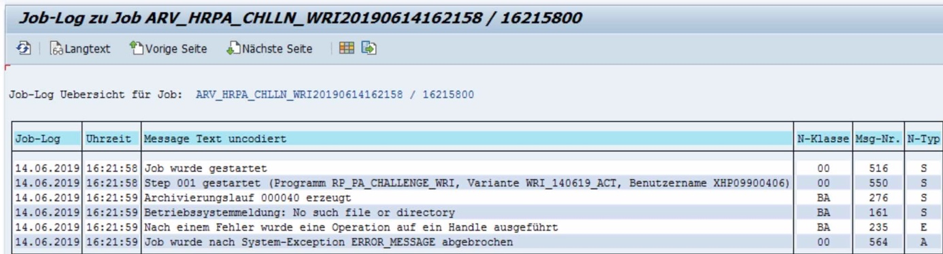
Der Kern dieser Fehlermeldung liegt in der Transaktion AOBJ: Unter dem Reiter „Customizing-Einstellungen“ ist bei den meisten ILM-Objekten in der Regel standardmäßig der logische Dateiname „ARCHIVE_DATA_FILE“ angegeben. Der Dateiname ist allerdings häufig fehlerhaft aufgebaut, sodass der Schreiblauf in der Transaktion SARA die zu verarbeitenden Daten nicht auf das passende SAP-Verzeichnis ablegen werden können.
Erstellen Sie einen eigenen logischen Dateinamen mit der Transaktion FILE
Die genannte Fehlermeldung lässt sich beheben, indem Sie ihren eigenen logischen Dateinamen in der Transaktion FILE erstellen. Einfacherweise könnten Sie diesen bspw. „ZARCHIVE_DATA_FILE“ nennen, um im eigenen Namensraum ein passendes Äquivalent zum standardmäßigen logischen Dateinamen „ARCHIVE_DATA_FILE“ zu haben.
Den neu erstellten logischen Dateinamen hinterlegen Sie anschließend bei allen für ihr Unternehmen relevanten ILM-Objekten in der Transaktion AOBJ.
Zwei Schritte zur Problembehebung
- Neuen logischen Dateipfad erstellen
Der erste Schritt in der Transaktion FILE besteht darin, einen neuen eigenen logischen Dateipfad zu erstellen: Kopieren Sie dazu den bisherigen Dateipfad ARCHIVE_GLOBAL_PATH und benennen Sie ihn bspw. um in ZARCHIVE_GLOBAL_PATH. Wichtig ist auch hier, dass der neue logische Dateipfad ebenfalls in eigenen Namensraum erstellt wird. Der dort einzugebende physische Pfad kann auf ein beliebiges vorhandenes Verzeichnis auf dem SAP-Applikationsserver zeigen. In diesem Beispiel soll das Standardverzeichnis mit dem logischen Pfad DIR_GLOBAL (siehe Transaktion AL11) verwendet werden.
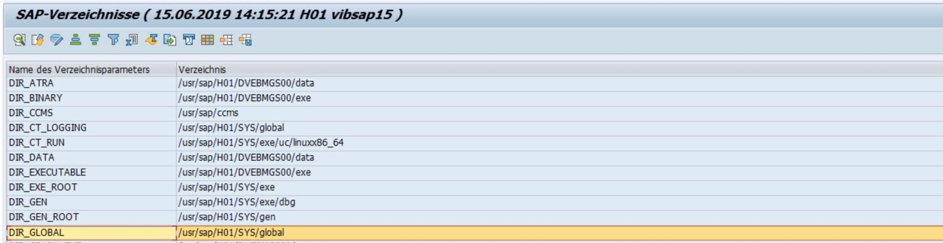
Der verwendete Pfad muss generisch aufgebaut werden, d.h. beim Transport der Einstellungen in die weiteren Systeme, muss ein generischer Platzhalter verwendet werden:
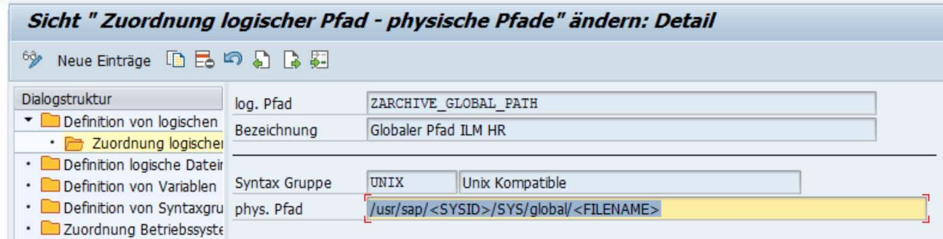
Mit dem Platzhalter <FILENAME> wird sichergestellt, dass der korrespondierende logische Dateiname verwendet wird.
- Neuen logischen Dateinamen erstellen
Wurde der neue logische Dateipfad erstellt, kann nun auch der neue logische Dateiname erstellt werden. Dieser ist wieder im eigenen Namensraum abzubilden. Unter dem Reiter „Definition logische Dateinamen mandantenunabhängig“ in der Transaktion FILE kopieren Sie die logische Datei ARCHIVE_DATA_FILE. Die physische Datei im neu angelegten logischen Dateinamen ändern Sie dahingehend ab, dass diese auf „.ARCHIVE“ endet. So haben Sie nun einen neuen Dateinamen erstellt, den Sie in der Transaktion AOBJ für alle relevanten ILM-Objekte hinterlegen, sodass die Schreibläufe in der Transaktion SARA fehlerfrei durchlaufen werden und so die Löschläufe angestoßen werden können.
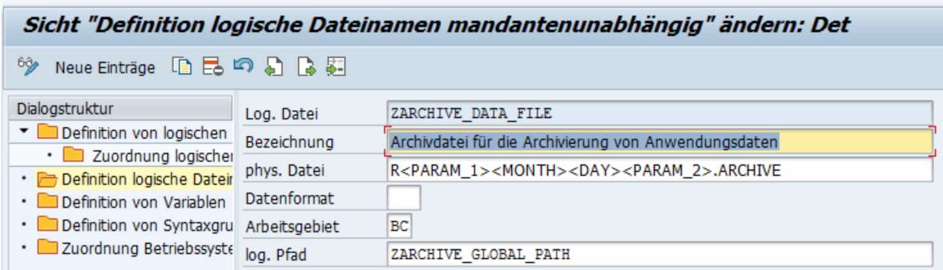
Treten Probleme der bei Umsetzung der Datenvernichtung in SAP HCM auf?
Sofern Sie Unterstützung bei der Durchführung der Datenvernichtung benötigen oder weitere Fragen zur Umsetzung der DSGVO in SAP HCM haben, helfen wir Ihnen gerne weiter. Kontaktieren Sie uns einfach über unser Kontaktformular.



